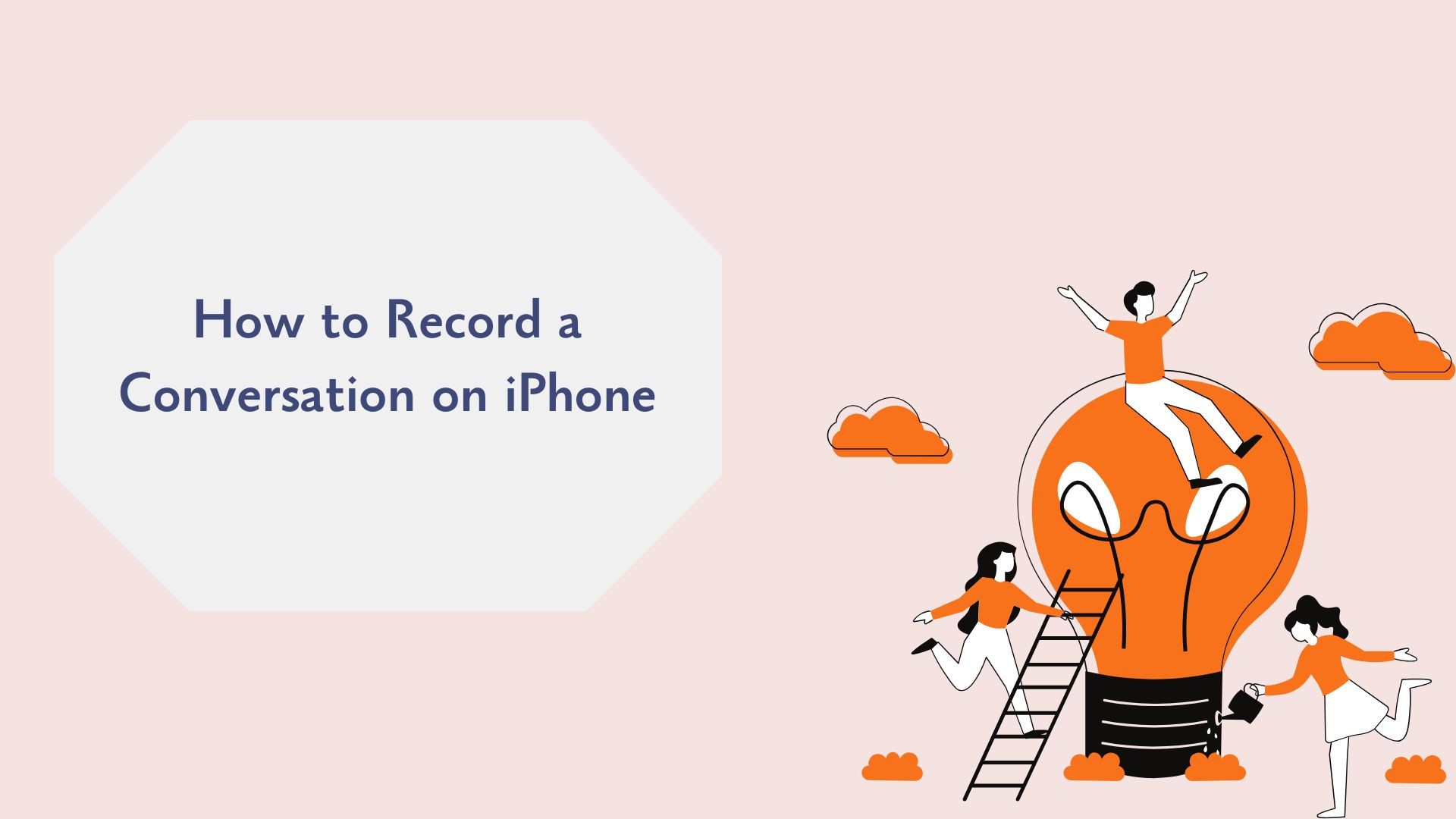L'enregistrement d'une conversation sur votre iPhone peut s'avérer extrêmement utile pour les réunions, les entretiens, les conférences ou la capture de moments importants. Toutefois, comme les iPhones ne permettent pas d'enregistrer les appels téléphoniques de manière native pour des raisons de confidentialité, il est essentiel de connaître les bons outils et les bonnes méthodes. Que vous souhaitiez enregistrer des conversations en personne, des appels téléphoniques ou des réunions, il est essentiel de connaître les bons outils et les bonnes méthodes. réunions virtuellesCe guide présente les meilleures solutions pour chaque scénario.
Est-il légal d'enregistrer des conversations sur l'iPhone ?
Avant d'enregistrer, il est important de comprendre les aspects juridiques :
- Lois sur le consentement: Aux États-Unis, certains États exigent que les consentement unanime (une seule personne doit savoir que l'appel est enregistré), tandis que d'autres requièrent consentement de tous les partis (toutes les personnes participant à la conversation doivent être au courant).
- Règlements internationaux: Les lois varient d'un pays à l'autre, il convient donc de toujours vérifier les réglementations locales.
Conseil: Il faut toujours obtenir le consentement de l'intéressé avant de procéder à l'enregistrement afin d'éviter les complications juridiques.
Comment enregistrer une conversation en personne sur l'iPhone ?
1. Utilisation de l'application intégrée de mémos vocaux
Les Mémos vocaux préinstallée sur tous les iPhones, est le moyen le plus simple d'enregistrer des conversations en personne.
Les étapes :
-
Ouvrir le Mémos vocaux sur votre iPhone.
-
Appuyez sur le bouton rouge Enregistrer pour démarrer l'enregistrement.
-
Placez votre iPhone près du haut-parleur pour une meilleure qualité audio.
-
Appuyez sur la touche Arrêter pour sauvegarder l'enregistrement.
-
Renommer et organiser l'enregistrement pour référence ultérieure.
Meilleur pour :
- Enregistrer des réunions, des entretiens et des conférences en personne.
- Saisir des idées ou des mémos personnels.
Comment enregistrer des conversations téléphoniques sur l'iPhone
Apple n'offrant pas de fonctions d'enregistrement natives pour les téléphones, pour des raisons de confidentialité, vous devrez utiliser des applications tierces ou des solutions de contournement. Voici les meilleures options :
1. Utiliser une application tierce : TapeACall
TapeACall est l'une des applications les plus fiables pour enregistrer les appels téléphoniques sur iPhone. Elle fonctionne aussi bien pour les appels entrants que pour les appels sortants.
Les étapes :
-
Télécharger et installer TapeACall sur l'App Store.
-
Suivez les instructions de configuration de l'application.
-
Pendant un appel, fusionnez la ligne d'enregistrement de TapeACall avec votre conversation.
-
Accédez à l'audio enregistré et sauvegardez-le dans l'application.
Pourquoi TapeACall ?
- Facile à utiliser grâce à des instructions claires.
- Fonctionne de manière transparente pour tout appel téléphonique.
2. Utiliser Google Voice (option gratuite)
Google Voice propose un moyen gratuit d'enregistrer les appels entrants, mais cette méthode est limitée aux utilisateurs américains et ne fonctionne que pour les appels entrants.
Les étapes :
-
Téléchargez et installez le Google Voice app.
-
Activer l'enregistrement des appels dans Paramètres > Appels > Options d'appel entrant.
-
Pendant un appel entrant, appuyez sur 4 sur votre clavier pour démarrer l'enregistrement.
-
Accédez à l'enregistrement dans votre boîte de réception Google Voice.
Limites :
- Impossible d'enregistrer les appels sortants.
- Nécessite un numéro Google Voice basé aux États-Unis.
3. Utiliser un service d'enregistrement des appels : Enregistreur d'appels Rev
Rev Call Recorder est une autre excellente application pour enregistrer les appels et propose même des services de transcription de vos enregistrements.
Les étapes :
-
Télécharger Enregistreur d'appel sur l'App Store.
-
Suivez les instructions pour enregistrer les appels.
-
Sauvegardez ou partagez l'enregistrement selon vos besoins.
Comment enregistrer des conversations et des réunions virtuelles sur l'iPhone ?
Pour les réunions virtuelles organisées sur des plateformes telles que Zoom ou Microsoft Teams, l'enregistrement est intégré aux applications elles-mêmes.
Étapes pour Zoom :
-
Ouvrir le Zoom sur votre iPhone.
-
Démarrer ou rejoindre une réunion.
-
Appuyez sur la touche Enregistrer si vous disposez des droits d'hôte.
-
Sauvegardez l'enregistrement dans le nuage ou sur votre appareil.
Conseil de pro: Utilisation VOMO AI de transcrire l'enregistrement après coup pour prendre rapidement des notes sur la réunion.
Comment VOMO AI améliore vos conversations enregistrées
Une fois que vous avez enregistré une conversation, l'étape suivante consiste à transformer l'audio en informations exploitables. VOMO AI rend ce processus simple et efficace.
Pourquoi utiliser VOMO AI ?
-
Transcriptions précises
Téléchargez votre conversation enregistrée dans VOMO AI, qui générera rapidement une transcription de haute qualité.
-
Notes intelligentes pour des résumés rapides
VOMO AI's Notes intelligentes fournit un résumé concis des points clés, des décisions et des mesures à prendre de l'enregistrement. Cette fonction est idéale pour les professionnels et les étudiants qui ont besoin d'un résumé rapide.
-
Demander à l'IA des informations plus approfondies
Utiliser le Demander à l'IA pour interroger vos transcriptions. Par exemple :
- "Quels ont été les principaux points d'action discutés ?
- "Résumez la réunion en deux phrases".
-
Reconnaissance des orateurs
VOMO AI identifie les différents locuteurs, ce qui permet de savoir plus facilement qui a dit quoi lors des conversations de groupe.
-
Prise en charge multilingue
VOMO AI peut transcrire les enregistrements dans plus de 50 langues, ce qui est parfait pour les équipes internationales ou les personnes qui apprennent une langue.
-
Stockage sécurisé dans le nuage
Tous les enregistrements et transcriptions sont stockés en toute sécurité dans le nuage, ce qui en facilite l'accès et l'organisation.
Comment l'utiliser VOMO AI pour transcrire vos conversations
-
Enregistrer la conversation
- Utilisez des mémos vocaux, des applications tierces ou des plateformes de réunion virtuelle pour capturer le son.
-
Télécharger sur VOMO AI
- Partagez votre enregistrement directement sur VOMO AI depuis votre iPhone.
-
Transcription automatique
- VOMO AI transcrira la conversation avec précision et rapidité.
-
Examiner les Smart Notes et poser des questions à l'IA
- Utilisez les Smart Notes pour un résumé rapide et Ask AI pour approfondir le contenu.
-
Partager et exporter
- Exportez la transcription ou partagez-la avec les membres de votre équipe, vos camarades de classe ou vos clients.
Réflexions finales
Si l'enregistrement de conversations sur votre iPhone peut nécessiter des applications tierces ou des outils intégrés pour les réunions virtuelles, le processus est simple avec les bonnes méthodes. Que vous enregistriez des discussions en personne, des appels téléphoniques ou des réunions en ligne, vous pouvez combiner vos enregistrements avec un outil tel que VOMO AI peut débloquer des fonctions puissantes telles que la transcription, les notes intelligentes et des informations exploitables.
Prêt à faire passer vos enregistrements au niveau supérieur ? Commencer à utiliser VOMO AI aujourd'hui pour gagner du temps, augmenter la productivité et simplifier la prise de notes !